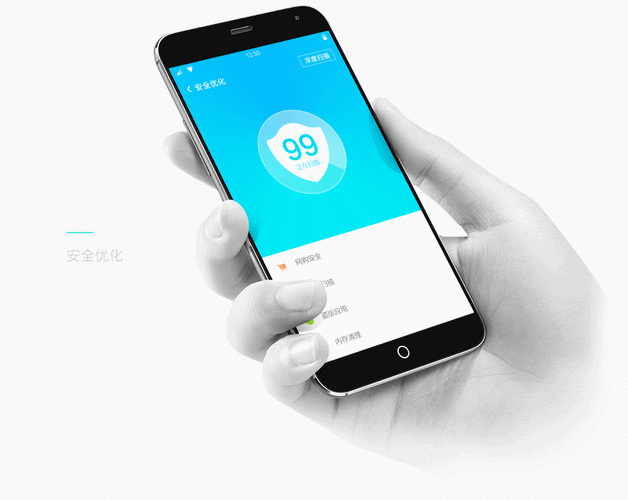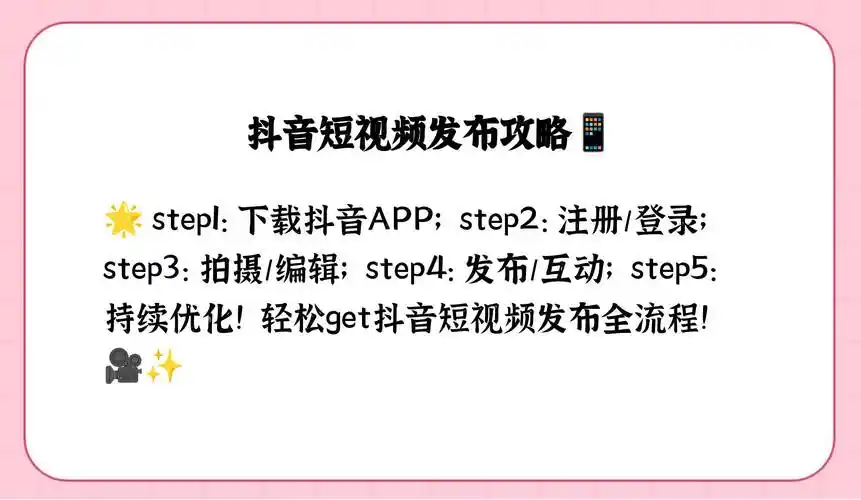Everything如何添加文件
everything是一款极为高效的文件搜索工具,能够帮助用户在短时间内精准定位所需文件。那么,在使用过程中,如何实现文件的“添加”呢?实际

everything是一款极为高效的文件搜索工具,能够帮助用户在短时间内精准定位所需文件。那么,在使用过程中,如何实现文件的“添加”呢?
实际上,everything并不会让用户手动逐个添加文件,而是通过索引文件夹的方式自动收录其中的内容。因此,“添加文件”的核心在于配置正确的索引路径。
首先,请确保everything已成功安装并正常运行。启动程序后,你会看到一个简洁明了的搜索界面。
接下来,进入索引设置环节。点击顶部菜单栏中的“工具”,然后选择“选项”。在打开的窗口中切换至“索引”选项卡。在这里,你可以看到当前已被索引的目录列表。若要增加新的文件夹,只需点击“添加”按钮,浏览并选中你希望纳入搜索范围的文件夹。例如,如果你有一个存放项目资料的“工作文档”文件夹,将其添加进索引路径即可。
完成选择后,点击“确定”保存设置。此时,everything会立即开始对新增文件夹进行扫描和索引。这一过程所需时间取决于文件数量和硬盘读取速度。
一旦某个文件夹被成功索引,任何在该目录下创建、复制或移动进来的新文件,都会被everything实时捕捉并自动加入数据库。比如,你在已索引的文件夹中新建了一个Word文档,几乎在保存完成的同时,就能通过everything的搜索框查找到它。
此外,对于临时需要搜索但尚未被索引的文件所在路径,也可以随时补充添加。同样进入“工具”→“选项”→“索引”页面,点击“添加”,选择对应文件夹后确认,系统将迅速更新索引信息,使其中的文件可被立即搜索到。
总而言之,虽然everything没有传统意义上的“添加文件”按钮,但其强大的后台索引机制使得文件管理更加智能高效。只要合理设置索引范围,覆盖常用存储路径,所有文件的增删改查都将被自动跟踪。无论是查找日常办公文件,还是整理个人数据,everything都能凭借快速响应与精确匹配,大幅提升你的工作效率。通过科学配置索引目录,你可以轻松实现对电脑中海量文件的极速访问与便捷管理。
菜鸟下载发布此文仅为传递信息,不代表菜鸟下载认同其观点或证实其描述。
相关文章
更多>>热门游戏
更多>>热点资讯
更多>>热门排行
更多>>- 仙侠天歌手游排行榜-仙侠天歌手游下载-仙侠天歌游戏版本大全
- 掌上争霸题材手游排行榜下载-有哪些好玩的掌上争霸题材手机游戏推荐
- 苗疆传说最新排行榜-苗疆传说手游免费版下载-苗疆传说免费破解版下载
- 方舟生存手游排行榜-方舟生存手游下载-方舟生存游戏版本大全
- 来战英雄ios手游排行榜-来战英雄手游大全-有什么类似来战英雄的手游
- 复古屠龙系列版本排行-复古屠龙系列游戏有哪些版本-复古屠龙系列游戏破解版
- 魅惑妖姬ios手游排行榜-魅惑妖姬手游大全-有什么类似魅惑妖姬的手游
- 类似仙剑传奇的游戏排行榜_有哪些类似仙剑传奇的游戏
- 仙魔尘缘排行榜下载大全-2023最好玩的仙魔尘缘前十名推荐
- 剧毒传奇游戏排行-剧毒传奇所有版本-剧毒传奇游戏合集
- 华哥传奇系列版本排行-华哥传奇系列游戏有哪些版本-华哥传奇系列游戏破解版
- 永恒屠龙排行榜下载大全-2023最好玩的永恒屠龙前十名推荐